如何輕鬆有效地在 Android 上裁剪視頻
 來自 歐麗莎 / 11年2022月16日00:XNUMX
來自 歐麗莎 / 11年2022月16日00:XNUMX你可以在 Android 上裁剪視頻嗎? 當然可以。 但問題是,你能快速輕鬆地做到嗎? 答案是肯定的。 但首先,最大的問題是,為什麼必須裁剪視頻? 有幾個原因。 也許您使用 Android 手機相機拍攝的視頻與您打算使用的寬高比不完全吻合。 也許您打算將您的視頻上傳到社交媒體上。 它不符合要求的縱橫比,因此裁剪。 另一個原因是取景,這意味著將視頻的主要主題保持在畫面的中心,或者將不需要的物體或人物排除在畫面之外。
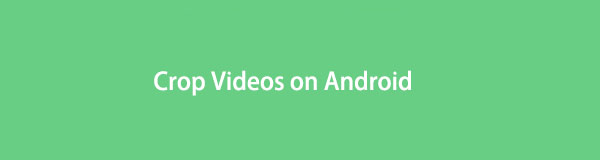
無論您的 Android 相機的相機多麼完美或先進,它都無法完美地完成您的每一次拍攝。 在某些情況下,需要調整和改進才能使您的最終輸出完美。 因此需要在 Android 上裁剪視頻。

指南清單
1.如何使用 FoneLab Video Converter Ultimate 在計算機上從 Android 裁剪視頻
FoneLab 視頻轉換器終極版 是一個視頻轉換器和編輯器,可用於 Mac 和 Windows。 該工具用途廣泛,不僅是轉換器,而且名副其實。 使用此工具可以根據需要旋轉、裁剪、翻轉、調整大小和放大視頻。 更重要的是,無論您的視頻格式如何,您都可以使用 FoneLab Video Converter Ultimate 處理它,因為它支持多種視頻格式。
如何使用 FoneLab Video Converter Ultimate 從 Android 裁剪視頻的步驟:
步驟 1FoneLab Video Converter Ultimate 必須首先下載並安裝在您的計算機上。 之後,運行程序。

步驟 2很快,添加您要裁剪的 Android 視頻。 為此,請單擊 添加文件 或將您的 Android 視頻拖放到程序上。
提示:您可以輕鬆地使用 USB 數據線將 Android 視頻傳輸到計算機。 或者,您也可以嘗試 FoneLab Hypertrans 在 iOS、Android 和計算機之間輕鬆移動視頻和其他文件。fonelab-video-converter-ultimate-add-your-video.jpg
步驟 3隨後,單擊 編輯 圖標。

步驟 4通過調整視頻周圍的點來從編輯窗口裁剪視頻。 此外,您可以在單擊 Asp 後從下拉列表中選擇縱橫比影響比,然後調整視頻的幀。

步驟 5裁剪視頻後,您現在可以單擊 全部轉換 導出裁剪的視頻。


您也可以使用它來 在iPhone上裁剪視頻. 或者,您可以使用移動應用程序從 Android 裁剪視頻。
Video Converter Ultimate是最好的視頻和音頻轉換軟件,可以快速,高輸出圖像/聲音質量將MPG / MPEG轉換為MP4。
- 轉換任何視頻/音頻,例如MPG,MP4,MOV,AVI,FLV,MP3等。
- 支持1080p / 720p HD和4K UHD視頻轉換。
- 強大的編輯功能,如修剪,裁切,旋轉,效果,增強,3D等。
2. 適用於 Android 的視頻裁剪應用
目前,Android 上有許多應用程序可用於裁剪視頻。 排名靠前的應用程序如下:
方法 1. 如何在 Android 上使用 Google Photos 裁剪視頻
谷歌相冊是谷歌開發的一款用於存儲和分享照片的應用程序。 但除了它的主要用途之外,您還可以使用它來編輯照片和視頻。 要使用 Android 上的應用裁剪視頻,Google 相冊是最佳候選者之一。 借助其編輯功能,您可以裁剪您的 Android 視頻,如下所示。
如何使用 Google 照片在 Android 上裁剪視頻的步驟:
步驟 1首先,打開 谷歌圖片 在您的 Android 手機上瀏覽您要裁剪的視頻。 輕敲 編輯 視頻展開後。
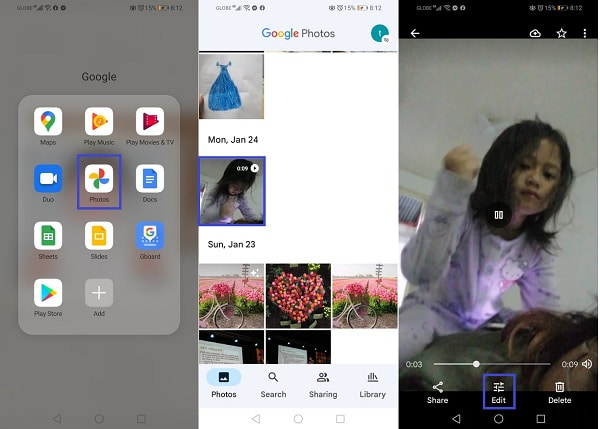
步驟 2其次,輕點 作物 從屏幕底部的編輯選項卡。 隨後,通過視頻角上的點調整視頻的大小。
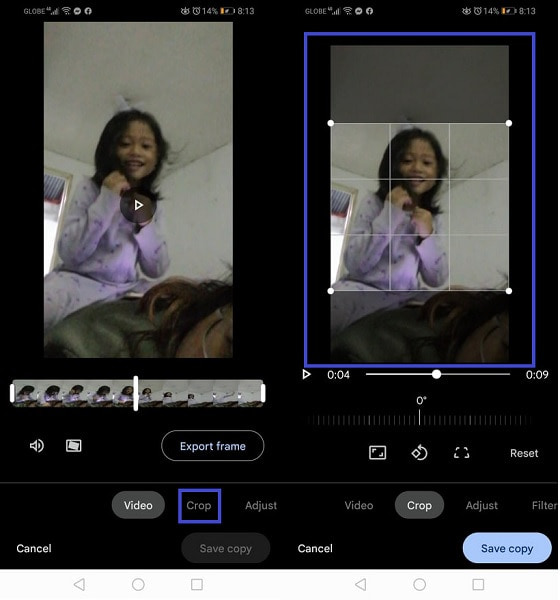
步驟 3或者,您也可以從可用的預先確定的視頻寬高比中進行選擇。 最後,點擊 保存副本 從屏幕的右下角最終導出裁剪的視頻。
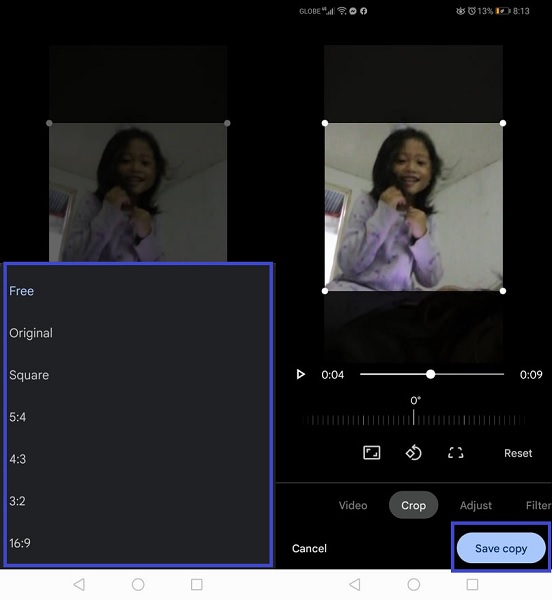
或者,您也可以使用 Play 商店中的其他應用。
方法 2. 如何使用 InShot 在 Android 上裁剪視頻
InShot 是一款具有許多視頻和照片編輯功能的創意應用程序。 此應用程序可以根據您的喜好和需要創建和編輯視頻。 在裁剪和改變縱橫比方面,InShot 是最好的,因為它為各種媒體平台預先確定了裁剪尺寸。 因此,無論您需要視頻做什麼,InShot 都能為您提供支持。
如何使用 InShot 在 Android 上裁剪視頻的步驟:
步驟 1首先在您的 Android 手機上安裝 InShot。 很快,打開視頻,然後選擇 全新 打開應用程序後。
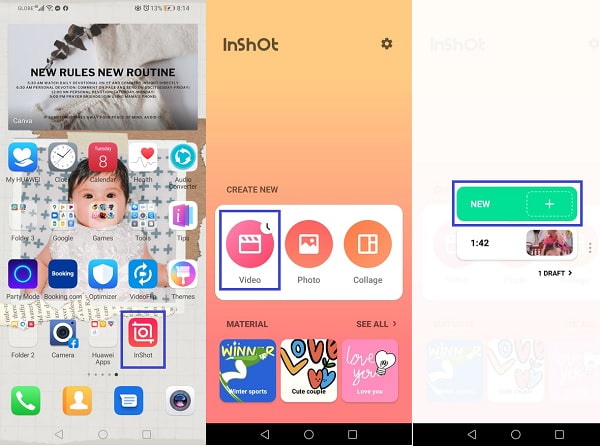
步驟 2隨後,找到並選擇要裁剪的視頻,然後點擊 作物 從屏幕底部的菜單中。 您可以從給定的視頻尺寸中進行選擇,也可以根據需要自由裁剪視頻。
步驟 3最後,點擊 節省 從屏幕的右上角,然後點按 節省 將裁剪的視頻導出到您的 Android 手機上。

Video Converter Ultimate是最好的視頻和音頻轉換軟件,可以快速,高輸出圖像/聲音質量將MPG / MPEG轉換為MP4。
- 轉換任何視頻/音頻,例如MPG,MP4,MOV,AVI,FLV,MP3等。
- 支持1080p / 720p HD和4K UHD視頻轉換。
- 強大的編輯功能,如修剪,裁切,旋轉,效果,增強,3D等。
3. 關於如何在 Android 上裁剪視頻的常見問題解答
如何在 Android 上裁剪圖片?
裁剪圖片就像在 Android Gallery 應用上裁剪視頻一樣。 首先,打開您的圖庫應用並打開您要裁剪的照片。 隨後,敲擊編輯,然後點擊裁剪。 您可以從可用的縱橫比中進行選擇或手動調整相框。 最後,一旦您對裁剪的照片感到滿意,請點擊保存。
如何在 iPad 上裁剪視頻?
同樣,通過照片應用程序在 iPad 上裁剪視頻無疑很容易。 首先,打開要裁剪的視頻,然後輕點“編輯”。 點擊編輯屏幕上的裁剪圖標,然後根據需要調整視頻網格。 根據您喜歡的寬高比調整視頻大小或調整視頻大小,然後在完成視頻裁剪後點擊完成。
在 Mac 上裁剪視頻?
您可能知道,在 Mac 上也有很多裁剪視頻的方法。 然而,在 Mac 上裁剪視頻的最推薦方法是通過 FoneLab Video Converter Ultimate。 在 Mac 和 Windows 上通過此工具進行裁剪是相同的並且同樣容易。
Video Converter Ultimate是最好的視頻和音頻轉換軟件,可以快速,高輸出圖像/聲音質量將MPG / MPEG轉換為MP4。
- 轉換任何視頻/音頻,例如MPG,MP4,MOV,AVI,FLV,MP3等。
- 支持1080p / 720p HD和4K UHD視頻轉換。
- 強大的編輯功能,如修剪,裁切,旋轉,效果,增強,3D等。
這就是您確保視頻具有最佳縱橫比和完美取景的方式。 從 Android 裁剪視頻確實簡單快捷。 雖然確實有一些方法可以直接在 Android 上裁剪視頻,但仍然強烈建議使用 FoneLab 視頻轉換器終極版. 為什麼? 您還可以從允許您從任何格式自由編輯視頻文件格式並將項目導出為相同或不同格式的工具中尋找什麼? 好吧,選擇取決於你。 現在裁剪您的視頻,再也不用擔心不需要的因素了。
